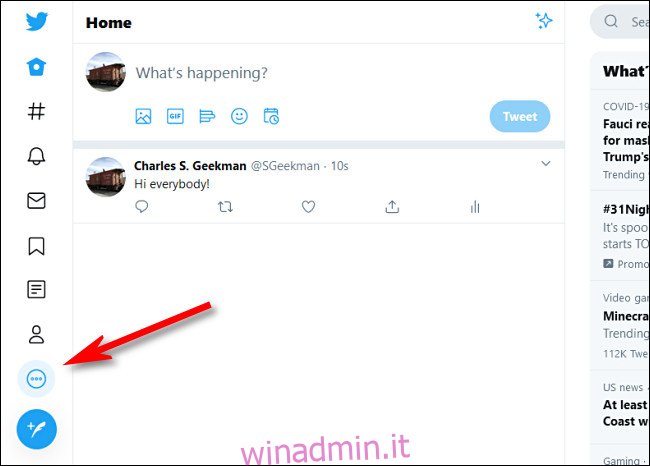Su Twitter, il tuo nome utente funge sia da espressione della tua personalità sia da indirizzo digitale che consente ad altri di indirizzare i messaggi a modo tuo sul servizio. Se desideri cambiare il tuo nome utente Twitter, puoi farlo facilmente su iPhone, iPad, Android e sul web. Ecco come.
Sommario:
Come modificare il nome utente utilizzando un browser web
Cambiare il tuo nome utente Twitter utilizzando un browser web su PC, Mac, Linux o Chrome è un processo semplice, ma l’opzione è un po ‘sepolta. Per prima cosa, accedi Twitter.com utilizzando qualsiasi browser web. Nella barra laterale del sito Web di Twitter, fai clic sul pulsante con i puntini di sospensione (tre punti in un cerchio) per visualizzare altre opzioni.
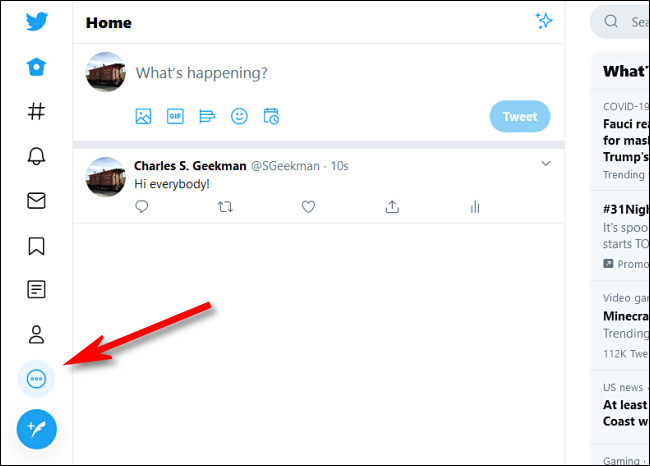
Nel menu che si apre, seleziona “Impostazioni e privacy”.
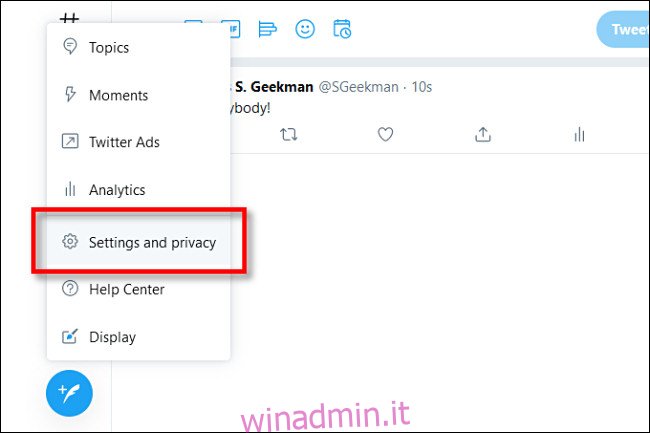
In Impostazioni, fai clic su “Account”, quindi su “Nome utente”.
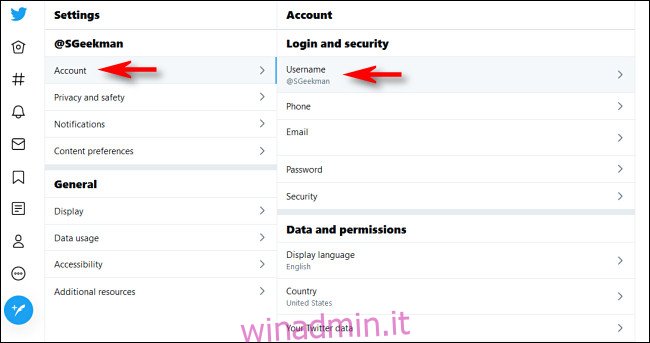
Nella pagina “Modifica nome utente”, fai clic sull’area di testo “Nome utente” e digita il nuovo nome utente che desideri utilizzare. Durante la digitazione, Twitter ti dirà se il nome utente è già stato utilizzato. Continua a provare finché non ne trovi uno unico. Quindi fai clic su “Salva”.
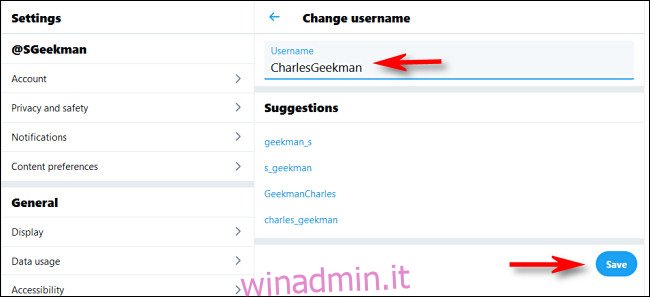
Il tuo nuovo nome utente è ora impostato. La modifica dovrebbe avvenire immediatamente, ma se non la vedi subito, consulta la sezione in fondo a questo articolo per un consiglio.
Come cambiare il tuo nome utente su iPhone, iPad o Android
Su smartphone e tablet come iPhone, iPad e Android, la procedura per cambiare il nome utente di Twitter è simile a quella utilizzata sul sito Twitter.com. Mostreremo screenshot dell’app per iPhone, ma i passaggi sono gli stessi su Android e iPad con leggere variazioni nel posizionamento sullo schermo.
Innanzitutto, apri l’app Twitter sul tuo dispositivo. Sugli smartphone, tocca l’immagine del tuo avatar nell’angolo in alto a sinistra dello schermo.
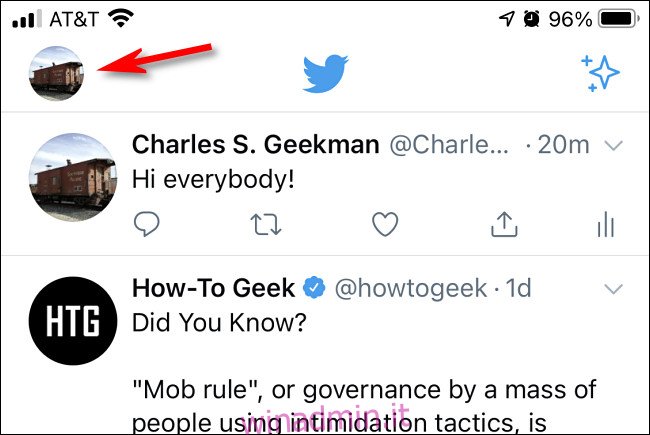
Nella barra laterale che appare, tocca “Impostazioni e privacy” su iPhone e telefoni Android.
Su iPad, tocca il pulsante con i puntini di sospensione (tre punti nel cerchio) nella barra laterale e seleziona “Impostazioni e privacy”.
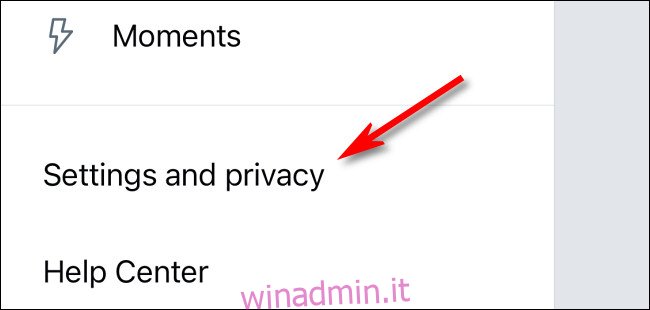
In “Impostazioni e privacy”, accedi a Account> Nome utente.
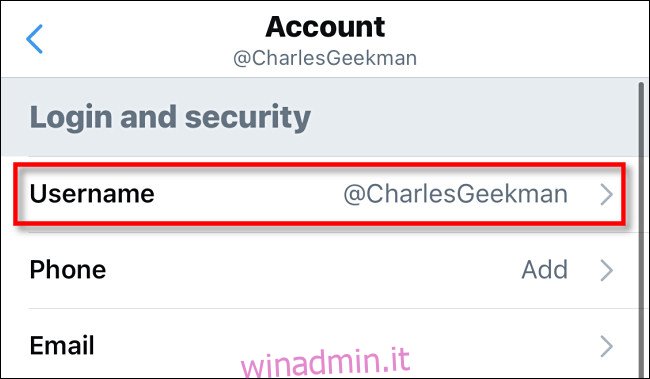
Nella pagina “Aggiorna nome utente”, tocca il campo di testo denominato “Nuovo”. Se richiede una conferma che desideri modificare il tuo nome utente, tocca “Continua”. Inserisci il nuovo nome utente con la tastiera sullo schermo e tocca “Fine”.
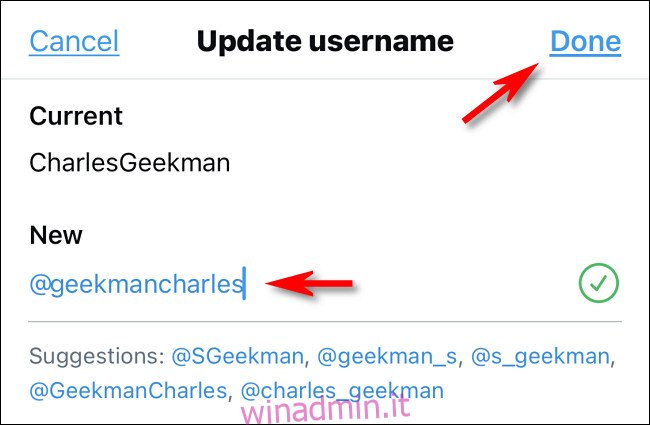
Dopodiché, sei libero di lasciare le impostazioni e tornare a utilizzare Twitter come al solito.
Se non vedi il tuo nome utente cambia immediatamente
Dopo aver aggiornato il nome utente, a volte sono necessari alcuni istanti prima che la modifica si propaghi completamente attraverso il sistema di Twitter, che è composto da molte macchine che lavorano insieme in una rete. Se i tuoi amici di Twitter non vedono la modifica immediatamente, potrebbero dover riavviare le loro app Twitter o forzare il caricamento del sito Web di Twitter per vedere il tuo nuovo nome utente. Divertiti là fuori!